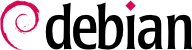A rede é automaticamente configurada durante a instalação inicial. Se o Network Manager estiver instalado (o que normalmente é o caso para instalações completas de desktop), então pode ser que nenhuma configuração seja necessária (por exemplo, se você usa DHCP numa rede cabeada e não tem nenhuma necessidade específica). Se uma configuração é necessária (por exemplo, para uma interface WiFi), então ele vai criar o arquivo apropriado em /etc/NetworkManager/system-connections/.
Se o Network Manager não estiver instalado, então o instalador vai configurar o
ifupdown criando o arquivo
/etc/network/interfaces. Uma linha começando com
auto dá uma lista de interfaces para serem automaticamente configuradas no boot pelo serviço
networking. Quando existem muitas interfaces, é boa prática manter a configuração em diferentes arquivos dentro de
/etc/network/interfaces.d/ como descrito na barra lateral
DE VOLTA AO BÁSICO Diretórios terminados em .d.
Em um contexto de servidor, ifupdown é, portanto, a ferramenta de configuração de rede que você geralmente tem. É por isso que falaremos dela nas próximas seções. Para obter mais informações sobre a sintaxe do arquivo de configuração, veja interfaces(5).
Alternatives to the mentioned packages are netplan and systemd-networkd, which should be mentioned here. They are often used by cloud hosters and providers of virtual private servers. Please read their manual pages if you are planning on using them.
Se o computador tem uma placa Ethernet, a rede IP que é associada a ela deve ser configurada escolhendo um de dois métodos. O método mais simples é a configuração dinâmica com DHCP, e requer um servidor DHCP na rede local. Ele pode indicar um hostname ("nome de máquina") desejado, correspondendo à configuração de hostname no exemplo abaixo. O servidor DHCP então manda as configurações para a rede apropriada.
Exemplo 8.1. Configuração DHCP
auto enp0s31f6
iface enp0s31f6 inet dhcp
hostname arrakis
Uma configuração "static" deve indicar uma configuração de rede de maneira fixa. Isto incluí ao menos o endereço IP e uma máscara de sub rede; endereços de rede e brodcasts são algumas vezes listados também. Um roteador conectado ao exterior será especificado como um gateway.
Exemplo 8.2. Configuração estática
auto enp0s31f6
ifaceenp0s31f6 inet static
address 192.168.0.3/24
broadcast 192.168.0.255
network 192.168.0.0
gateway 192.168.0.1
8.2.2. Interface Wireless (sem fio)
Getting wireless network cards to work can be a bit more challenging. First of all, they often require the installation of proprietary firmwares. Then wireless networks rely on cryptography to restrict access to authorized users only, this implies storing some secret key in the network configuration. Let's tackle those topics one by one.
8.2.2.1. Instalando os firmwares necessários
First you have to enable the non-free-firmware repository in your sources.list file (see
Seção 6.1, “Preenchendo no arquivo sources.list Arquivo”). Many firmware are proprietary and are thus located in this repository. You can try to skip this step if you want, but if the next step doesn't find the required firmware, retry after having enabled the non-free-firmware section.
Then you have to install the appropriate firmware-* packages. If you don't know which package you need, you can install the isenkram package and run its isenkram-autoinstall-firmware command. The packages are often named after the hardware manufacturer or the corresponding kernel module: firmware-iwlwifi for Intel wireless cards, firmware-atheros for Qualcomm Atheros, firmware-realtek for Realtek, etc. A reboot is then recommended because the kernel driver usually looks for the firmware files when it is first loaded and no longer afterwards.
8.2.2.2. Entradas específicas de rede sem fio em /etc/network/interfaces
ifupdown é capaz de gerenciar redes sem fio, mas precisa de um auxílio do pacote wpasupplicant , que fornece a integração necessária entre os comandos ifupdown e wpa_supplicant, utilizados para configurar a interface de rede sem fio (quando usando criptografia WPA/WPA2). A entrada normal em /etc/network/interfaces precisa ser estendida com dois parâmetros suplementares para especificar o nome da rede sem fio (também conhecido como SSID) e a chave pré-compartilhada (em inglês, Pre-Shared Key - PSK).
Exemplo 8.3. Configuração DHCP para uma interface de rede sem fio
auto wlp4s0
iface wlp4s0 inet dhcp
wpa-ssid Falcot
wpa-psk ccb290fd4fe6b22935cbae31449e050edd02ad44627b16ce0151668f5f53c01b
O parâmetro wpa-psk pode conter tanto a senha em texto puro ou sua versão hash gerada com wpa_passphrase SSID senha. Se você usa uma conexão sem fio não criptografada, então você deve colocar wpa-key-mgmt NONE e nenhuma entrada wpa-psk. Para mais informações sobre as opções de configuração possíveis, dê uma olhada em /usr/share/doc/wpasupplicant/README.Debian.gz.
Neste ponto você deve considerar restringir as permissões de leitura de /etc/network/interfaces para o usuário root somente, já que o arquivo contém uma chave privada que nem todos(as) os(as) usuários(as) devem ter acesso.
8.2.3. Conectando com PPP através de um modem PSTN
Uma conexão ponto a ponto (PPP) cria uma conexão intermitente; está é a solução mais comum para conexão feitas com um modem telefônico ("modem PSTN", já que a conexão vai pela rede de telefonia).
Uma conexão via modem telefônico precisa de uma conta com um provedor de acesso, incluindo um número telefônico, usuário, senha e às vezes o protocolo de autenticação a ser usado. tal conexão é configurada usando a ferramenta pppconfig do pacote Debian de mesmo nome. Por padrão, ela configura uma conexão chamada provider (de provedor de acesso). Quando em dúvida sobre o protocolo de autenticação, escolha PAP: ele é o oferecido pela maioria dos provedores de acesso a Internet.
Depois da configuração, é possível conectar usando o comando pon (dando a ele o nome da conexão como parâmetro, quando o valor padrão de provedor não for apropriado). O link é desconectado com o comando poff. Estes dois comandos podem ser executados pelo usuário root, ou por qualquer outro usuário que esteja no grupo dip.
8.2.4. Conectando através de um modem ADSL
O termo genérico "modem ADSL" cobre uma infinidade de dispositivos com funções muito diferentes. Os modems que são os mais simples de usar com Linux são aqueles que tem uma interface Ethernet (e não aqueles que só tem interface USB). Estes tendem a ser bastante populares; a maioria dos provedores de serviços internet ADSL emprestam ou fazem "leasing" de um aparelho com interfaces Ethernet. Dependendo do tipo de modem, a configuração necessária pode variar grandemente.
8.2.4.1. Modems que Suportam PPPOE
Alguns modens Ethernet funcionam com o protocolo PPPOE (Point to Point Protocol over Ethernet). A ferramenta pppoeconf (do pacote de mesmo nome) vai configurar a conexão. Para isto, ele modifica o arquivo /etc/ppp/peers/dsl-provider com as configurações fornecidas e grava a informação de login nos arquivos /etc/ppp/pap-secrets e /etc/ppp/chap-secrets. Ele é recomendado para aceitar todas as modificações que se propõe.
Uma vez que essa configuração está completa, você pode iniciar a conexão ADSL com o comando, pon dsl-provider ou desconectar com poff dsl-provider.
8.2.4.2. Modems que Suportam PPTP
O protocolo PPTP (Point-to-Point Tunneling Protocol) foi criado pela Microsoft. Publicado no começo da ADSL, foi rapidamente substituído pelo PPPOE. Se você for obrigado a usar este protocolo, veja
Seção 10.3.4, “PPTP”.
8.2.4.3. Modems que Suportam DHCP
Quando um modem está conectado ao computador via cabo ethernet (crossover) você tipicamente configura uma conexão de rede pelo DHCP no computador; o modem age automaticamente como um gateway por padrão e cuida do roteamento (o que significa que ele gerencia o tráfego de rede entre o computador e a Internet).
A maioria dos “roteadores ADSL” no mercado podem ser usados desta forma, assim como a maioria dos modens ADSL fornecidos por provedores de serviço de Internet.
8.2.5. Configuração Automática de Rede para Usuários em Roaming
Muitos engenheiros da Falcot tem um laptop que, por motivos pessoais, também são usados em casa. A configuração de rede muda de acordo com o local. Em casa, pode ser uma rede sem fio (protegida por uma chave WPA), enquanto que no trabalho se usa uma rede cabeada para mais segurança e mais banda.
Para evitar ter que conectar ou desconectar manualmente as interface de rede correspondentes, os administradores instalaram o pacote network-manager nestas "roaming machines". Com este software o usuário pode mudar de uma rede para outra usando um pequeno ícone exibido na área de notificação de suas área de trabalho gráficas. Ao clicar nestes ícones é exibida uma lista de redes disponíveis (com e sem fios), para o usuário simplesmente escolher qual ele deseja usar. O programa grava a configuração das redes que o usuário já tenha usado e automaticamente troca para a melhor rede disponível quando a rede atual cai.
Para fazer isto, o programa é estruturado em duas partes: um daemon rodando como root cuida da ativação e configuração das interfaces de rede e uma interface de usuário controla este daemon. O PolicyKit cuida das autorizações necessárias para controlar este programa e o Debian configura o PolicyKit de forma que os membros do grupo netdev possam adicionar ou mudar as conexões do Network Manager.
Network Manager knows how to handle various types of connections (DHCP, manual configuration, local network), but only if the configuration is set with the program itself. This is why it will systematically ignore all network interfaces in /etc/network/interfaces and /etc/network/interfaces.d/ for which it is not suited. Since Network Manager doesn't give details when no network connections are shown, the easy way is to delete from /etc/network/interfaces any configuration for all interfaces that must be managed by Network Manager. Alternatively, it can be configured to manage all devices listed in that file as well. This configuration is handled in the [ifupdown] section of its configuration file.
Note que este programa já é instalado por padrão quando a tarefa "Desktop Environment" é escolhida durante a instalação.